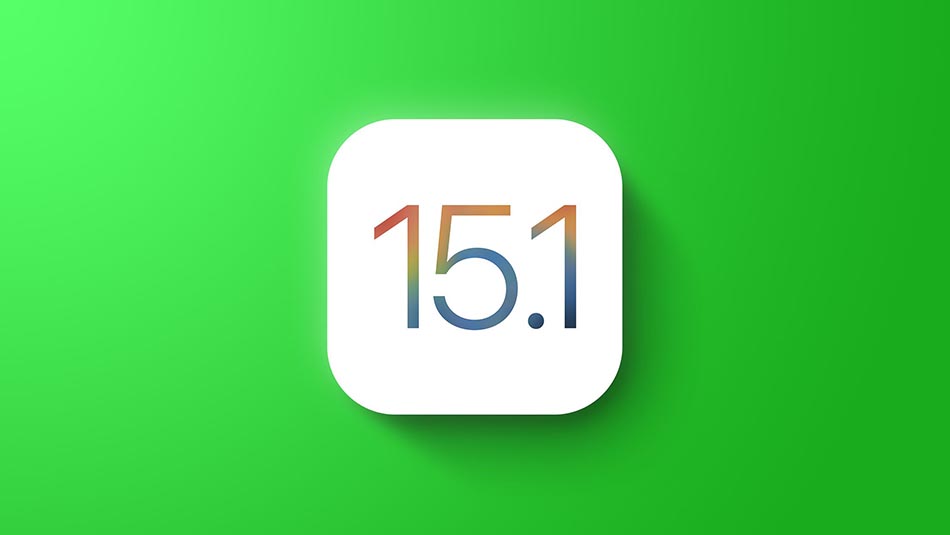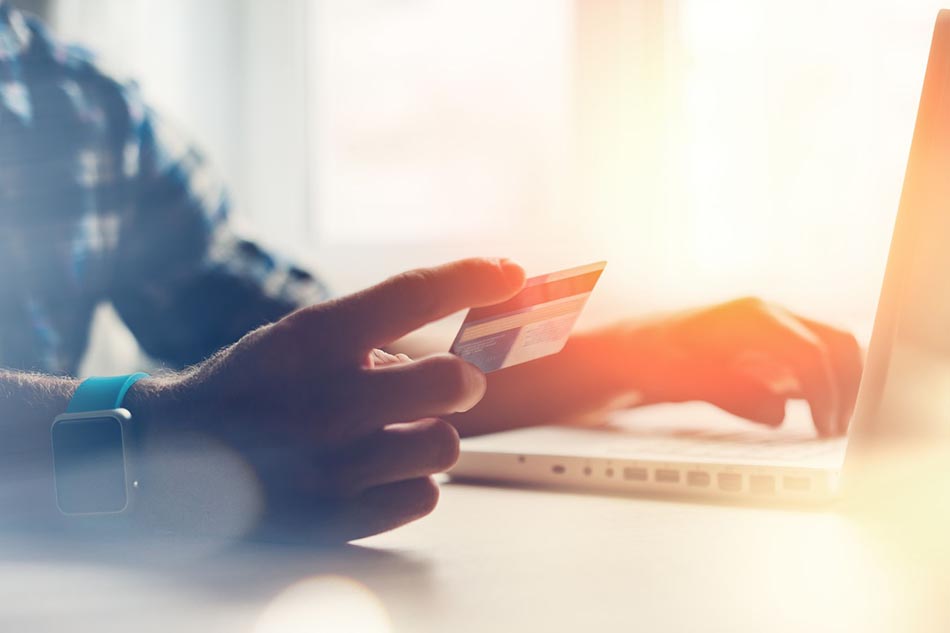برای کاربران گوشیهای هوشمند، دوربین به یک ویژگی مهم تبدیل شده است، به این وسیله، شما با دیدن یک صحنهی جالب و زیبا آن را ثبت و برای همیشه حفظ میکنید. حال اگر عکسی که گرفتید ارزش نگهداری نداشته باشد چه؟ حذف فایلهای دیجیتال در گالری اندروید بسیار آسان است. اگر در اثر یک اشتباه شما عکسی را حذف کردید، میتوانید آن را برگردانید. در ادامه شما را با بازیابی عکس در اندروید بیشتر آشنا میکنیم.
ما در این مقاله نشان میدهیم که اگر نظر خود را تغییر دادید، میتوانید عکسهایی را که از تلفن Android خود حذف کردهاید، بازیابی کنید. مثال زیر در اندروید 10 آمده است. اگرچه تلفنهای اندرویدی ممکن است بسته به سیستم عامل و سازنده متفاوت باشند، اما روشهای زیر میتواند برای اکثر آنها پاسخگو باشد.
حذف عکسها از برنامه گالری
تقریباً همه تلفنهای Android دارای یک برنامه گالری هستند که عکسها، فیلمها، عکسهای صفحهی گرفته شده، تصاویری که از منابع دیگری همچون وب سایتها بارگیری کردهاید یا از طریق ایمیل یا پیامهای متنی دریافت کردهاید، در این محل ذخیره میکند. از گالری، میتوانید همزمان یک تصویر یا بسیاری از تصاویر را حذف کنید.



- برای شروع برنامه گالری را باز کنید.
- روی دکمه Photos ضربه بزنید تا به همه عکسهای خود دسترسی پیدا کنید.
- روی نماد سطل زباله در بالا ضربه بزنید.
- با ضربه زدن روی دایرهها در سمت چپ بالای هر تصویر، تمام تصاویری را که میخواهید حذف کنید را انتخاب کنید. انتخابها علامت تأیید را نشان میدهد.
- روی دکمه Delete در پایین پنجره ضربه بزنید.
- ممکن است هشداری دریافت کنید که آیا مطمئن هستید که میخواهید این تصاویر را حذف کنید. در این صورت دوباره روی Delete ضربه بزنید.
- طی این مراحل تصاویر شما به سطل زباله منتقل میشوند و پس از هفت روز برای همیشه حذف میشوند.
- برای حذف دائمی تصاویر، بلافاصله روی نماد سه نقطه در بالا سمت راست ضربه بزنید و گزینهی حذف شدهها را انتخاب کنید.
- در قسمت حذف شدهها، دوباره روی نماد سه نقطه ضربه بزنید و گزینه Empty Trash را انتخاب کرده یا روی نماد آلبوم ضربه بزنید تا آلبوم باز شود و روی سطل زباله با X موجود در آن ضربه بزنید تا تصاویر مورد نظر را برای حذف انتخاب کنید.
- روی گزینه حذف در پایین صفحه ضربه بزنید.
- حالا پنجره ای ظاهر میشود تا از شما اطمینان حاصل شود که میخواهید آنها را حذف کنید. دوباره روی Delete ضربه بزنید، در این صورت تصاویر برای همیشه حذف خواهند شد.
بازیابی عکس در اندروید | عکسهای حذف شده از برنامه گالری

یک دقیقه صبر کنید! چه اتفاقی میافتد اگر اشتباهی عکسی را حذف کردید؟ هیچ جای نگرانی نیست به راحتی میتوانید آن را بازیابی کنید.
- روی نماد سه نقطه در بالا سمت راست ضربه بزنید.
- برای دیدن آلبوم حاوی تصاویر پاک شده، روی گزینه حذف شدهها ضربه بزنید.
- برای باز کردن آلبوم ضربه بزنید.
- گزینه بازیابی را انتخاب کنید.
- روی تصویری که میخواهید ذخیره کنید ضربه بزنید یا همه را انتخاب کنید.
- روی بازیابی ضربه بزنید.
حذف عکسها از Google Photos
Google Photos یک سرویس پنج ساله اشتراک و ذخیره عکس است که عکس هایی با حداکثر ۱۶ مگاپیکسل و فیلمهایی با حداکثر 1080p را در خود ذخیره میکند.
این سرویس تا ۱ ژوئن ۲۰۲۱ رایگان و نامحدود است. در نوامبر سال ۲۰۲۰، Google اعلام کرد که از اول ژوئن ۲۰۲۱ فضای ذخیره سازی نامحدود رایگان خود را برای عکسهای “با کیفیت بالا” یا “با کیفیت سریع” پایان میدهد.
البته این قانون شامل عکسهایی که تا این تاریخ بارگذاری شده باشد، نمیشود، اما عکسهای جدید بارگذاری شده پس از مهلت مقرر، در برابر سهمیه فضای ذخیره سازی رایگان ۱۵ گیگابایتی بین Google Drive ،Gmail و Google Photos محاسبه خواهد شد.
در اینجا نحوه حذف عکسها از سرویس Google بیان شده است. این روش هم برای عکس های جداگانه و هم برای آلبوم ها کار میکند.


- Google Photos را راه اندازی کنید.
- برای انتخاب عکسی که میخواهید حذف کنید پیمایش کنید.
- روی نماد سطل زباله در پایین سمت راست صفحه ضربه بزنید.
- اکنون پیغامی نشان داده میشود که از شما سوال میکند که آیا میخواهید تصویر را از حساب Google خود حذف کنید. روی انتقال به سطل زباله ضربه بزنید. اگر اشتباه کنید، میتوانید در همانجا روی Undo ضربه بزنید.
- برای دسترسی به سطل زباله، «کتابخانه» در پایین سمت راست صفحه را انتخاب کنید.
- روی دکمه حذف شدهها ضربه بزنید تا همه تصاویر موجود در سطل زباله نشان داده شود، که پس از ۶۰ روز برای همیشه حذف میشود.
توجه
اگر از Google Photos به عنوان پشتیبان در cloud استفاده میکنید یا تلفن Android شما فقط با Google Photos همراه است، از آن برای حذف عکسها از تلفن خود استفاده نکنید زیرا با این کار پشتیبان آنلاین شما نیز پاک میشود.
مطمئن شوید که از برنامه گالری در تلفن خود استفاده میکنید (دستورالعمل های بالا) یا برنامه شخص ثالث دیگری مانند QuickPic Gallery Dark یا گالری برای خلاص شدن از شر عکسهایی که میخواهید در Google cloud نگهداری کنید اما در گوشی نیست، مناسب میباشد.
بازیابی عکس در اندروید | عکسهای حذف شده از Google Photos

- در صفحه حذف شدهها، روی دکمه انتخاب در بالا سمت راست ضربه بزنید.
- روی هر تصویری که میخواهید یا همه تصاویر ضربه بزنید.
- گزینه بازیابی را انتخاب کنید. یک هشدار از شما میپرسد که آیا میخواهید تصاویر را بازیابی کنید.
- روی بازیابی ضربه بزنید.
- بازیابی عکسها با استفاده از نرم افزار شخص ثالث
برای بازیابی عکسهای پاک شده همینطور میتوانید از نرم افزار شخص ثالث استفاده کنید. Wondershare’s Dr.Fone و iMobie’s Phone Rescue for Android تنها دو نمونه از چندین نرم افزارهای بازیابی موجود هستند.

این برنامه، بازیابی اطلاعات (Android)، عکسها و سایر فایلهای رسانهای شما را در گوشی اندرویدی تسهیل میکند. این اپ مجموعهای از ابزارهای بازیابی و ترمیم را ارائه میدهد که به شما امکان میدهد دادهها را از دستگاههای آسیب دیده استخراج کرده و دادههای از دست رفته در هنگام به روز رسانی را دوباره بازیابی کنید.
iMobie PhoneRescue for Android

PhoneRescue برای Android به شما این امکان را میدهد عکسها و همچنین موسیقی، مخاطبین، پیامها و سایر فایلها را مدیریت کرده و به راحتی آنها بازیابی کنید.
میتوانید ابتدا عکسهای حذف شده خود را پیش نمایش کرده و سپس انتخاب کنید، بنابراین میتوانید فقط تصاویری را که میخواهید بازیابی شوند انتخاب کنید. با تمام دستگاههای اندرویدی، از جمله Samsung, Sony, LG, Google, Huawei, Motorola, HTC کار میکند.
حال که با آموزش بازیابی عکس در اندروید به صورت گام به گام آشنا شدید میتوانید از دیگر مقالات سایت اول نیوز دیدن کنید.